Så här schemalägger du din Wi-Fi-anslutna Roomba för dagliga rengöringsjobb

Roombas kan göra det lättare att dammsuga ditt hem, men de kan vara höga och komma i vägen. Lyckligtvis kan du schemalägga dem att springa när du är ute av huset eller när du sover. Så här ställer du in ett schema för din Wi-Fi-anslutna Roomba.
För att skapa ett schema på Roomba, öppna iRobot HOME-appen på din telefon och tryck på schemaläggningsknappen mitt i appen längst ner .
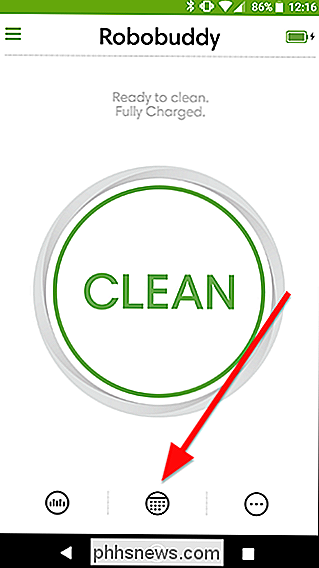
På den här skärmen ser du en växling för varje dag i veckan. Du kan schemalägga Roomba för att springa upp till en gång per dag. Tryck på tiden bredvid varje dag för att ställa in den tid du vill att Roomba ska köra. Om det finns några dagar vill du inte att Roomba ska springa alls, tryck på växeln bredvid den dagen för att stänga av den.
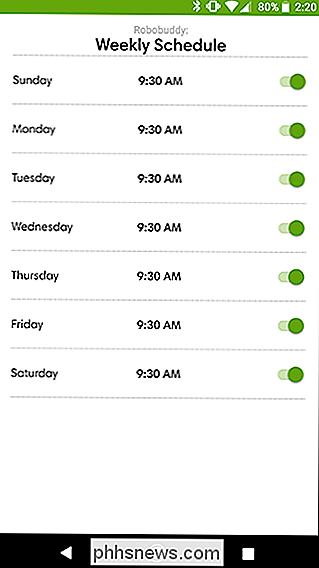
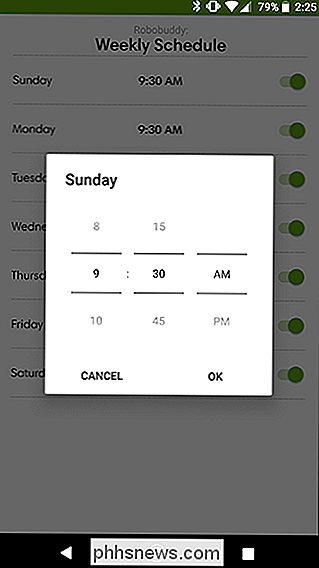
Roomba kommer från och med nu att köras vid den schemalagda tiden. Om du lämnar Roomba från nätet och inte laddas i en längre tid kan dess schema inte synkroniseras och köras vid fel tid, så var noga med att hålla din Roomba laddad när den inte används.

Hur man förbereder sig för en eventuell strömavbrott
Strömavbrott sker inte för ofta, men när de gör det, vill du se till att du, dina prylar och ditt hus är beredda. Här är några saker att tänka på när lamporna går ut. Har alternativa värme- och kylkällor Under mitten av sommaren eller vintern kan värmen och de kalla temperaturerna ute snabbt göra sig inuti om din uppvärmning eller kylsystemet löper inte över en längre tid, varför det är viktigt att ha alternativa metoder för uppvärmning eller kylning av ditt hus om strömmen är kvar.

Hur man gör $ 50 Amazon Fire Tablet Mer som Stock Android (utan rooting)
Amazonas $ 50 Fire Tablet kan vara en av de bästa erbjudandenen inom teknik-speciellt när den ibland säljs för $ 35. Det kan känna sig begränsat, men med några tweaks-no rooting behövs-kan du göra det (och dess större, lite dyrare bröder) till en närmaste Android-surfplatta perfekt för att läsa, titta på och till och med lätt spel.



